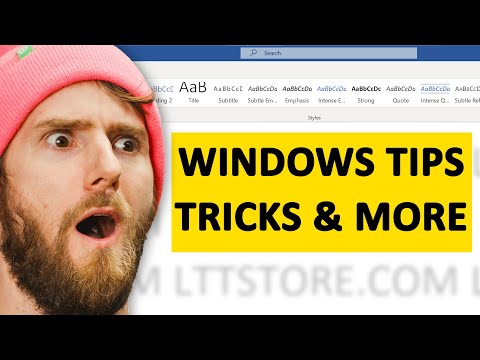Un lecteur a écrit hier pour demander pourquoi elle n’avait plus les "jolies" fenêtres en verre et comment les récupérer. Je me suis dit que d’autres personnes pourraient avoir le même problème, alors j’écris des instructions (assez simples) pour d’autres qui pourraient avoir la même question.
Pourquoi Aero Turn Off?
Si votre ordinateur de bureau a soudainement clignoté, puis est revenu à Vista Basic, c’est probablement pour l’une des raisons suivantes:
- Vous exécutez une application incompatible avec Aero ou les options de compatibilité sont configurées pour désactiver Aero pour une application.
- Vous avez ouvert trop de programmes et votre ordinateur manque de mémoire.
- Vous avez modifié les «Options de performance» en «Ajuster pour optimiser les performances» dans les propriétés système avancées, ce qui a désactivé la composition du bureau.
- Vous avez désactivé le service Desktop Window Manager.
- Votre carte vidéo ne peut pas gérer la résolution.
Lorsque Windows Vista détecte que votre ordinateur fonctionne trop lentement pour Aero, il le désactive automatiquement. Normalement, une fois que vous fermez certaines applications, tout retourne à la normale, mais vous restez parfois «bloqué» avec le thème Vista Basic et devez le réactiver.
Réactiver le thème Aero
Cliquez avec le bouton droit sur le bureau et choisissez Personnaliser, puis cliquez sur le lien "Couleur et apparence de la fenêtre".



Si cela n’active pas Aero, tapez sysdm.cpl dans la zone de recherche / exécution du menu de démarrage, choisissez l’onglet Avancé puis le bouton Paramètres sous Performances:

Si cela ne fonctionne toujours pas, fermez toutes vos applications ouvertes et vérifiez que le service Desktop Window Manager est exécuté dans Services sous Panneau de configuration: